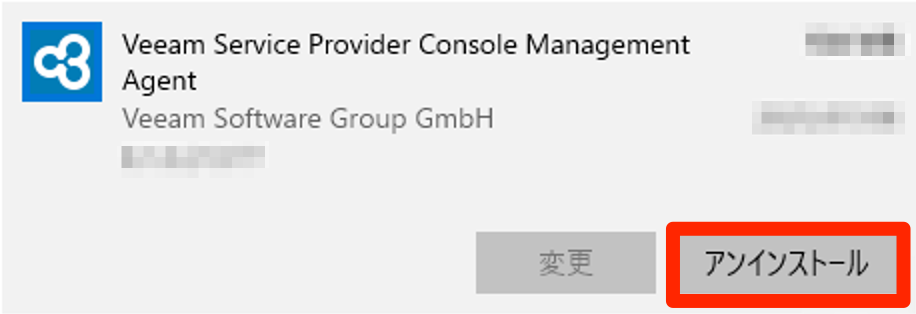バックアップの利用終了
対象マシンのバックアップデータ削除や対象マシンにインストールされているエージェントのアンインストール方法について説明します。
イミュータブル(変更不可能)機能が有効なバックアップリポジトリをご利用の場合の注意事項
イミュータブル機能が有効なバックアップリポジトリをご利用の場合は、バックアップデータ削除不可期間があります。
バックアップデータ削除不可期間: イミュータブルの日数 + バックアップのリテンション日数 + Block Generation(10日間)
削除不可期間の経過前にバックアップデータ削除手順を実施されると、自身でのバックアップデータ削除ができなくなります。 後述の手順に従い、バックアップJOBの定期実行を停止し、削除不可期間の経過後にバックアップデータ削除を実施してください。
削除不可期間に本手順を実施された場合は、バックアップデータ削除ができない状態となった場合をご確認ください。
バックアップJOBの編集(定期実行の停止)
イミュータブル機能が有効なバックアップリポジトリをご利用の場合は、バックアップJOBの編集を行い、定期実行を停止してください。
イミュータブル機能が有効なバックアップリポジトリをご利用でない場合は、本手順は不要です。
イミュータブル機能が有効なバックアップリポジトリは、以下のお客さまにご提供しております。
- 2025年8月6日以前にご利用を開始いただいており、別途イミュータブル機能が有効なバックアップリポジトリを削除されていないお客さま
- 2025年8月7日以降にご利用を開始いただいており、別途イミュータブル機能が有効なバックアップリポジトリを作成されたお客さま
- 「Veeam Service Provider Console」にログインします。
- 左メニューにある「Backup Jobs」をクリックします。
- リストから対象マシンの「Successful Jobs」項目のリンク (例: 1of1) をクリックします。
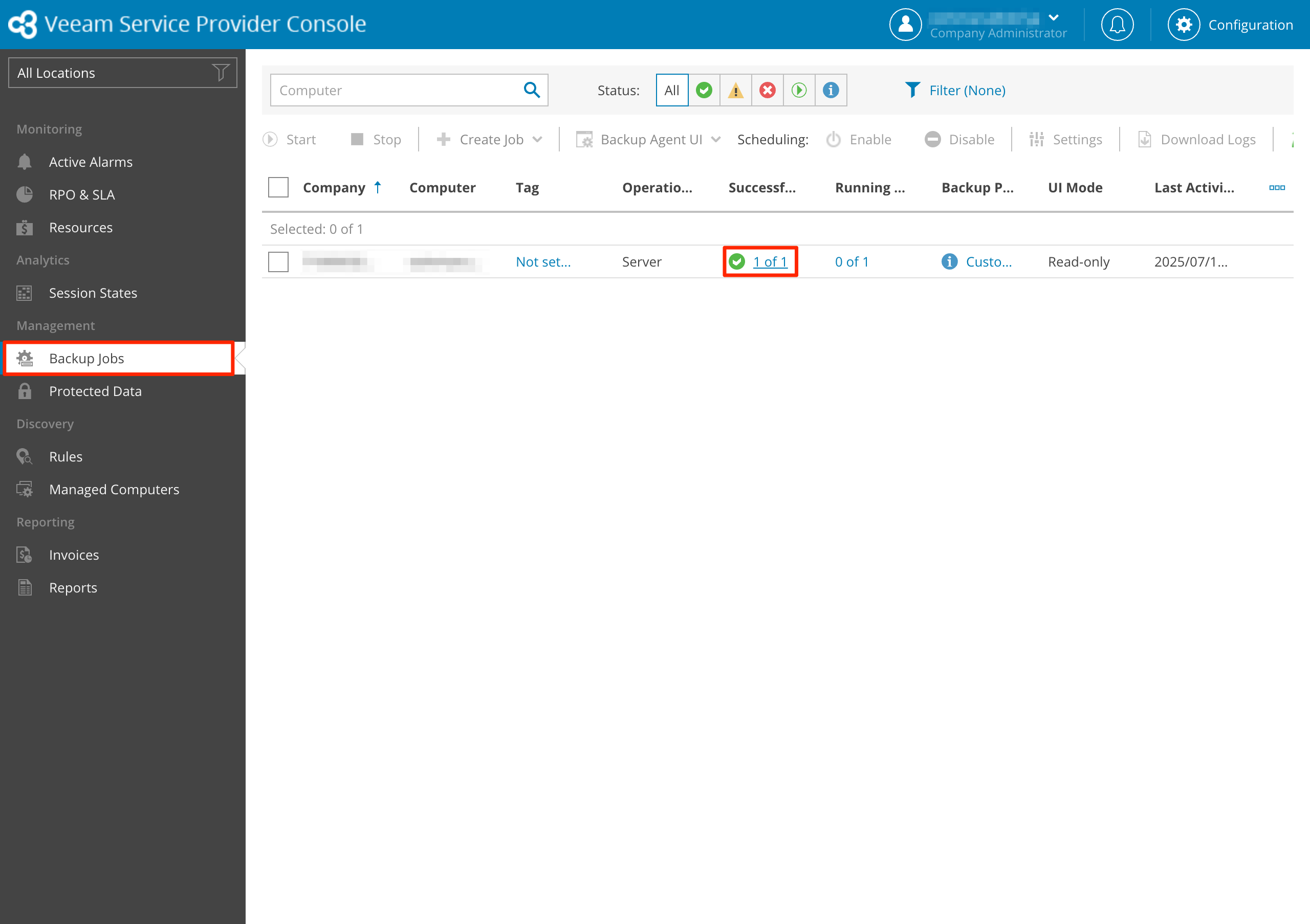
- 「Scheduling」が「Not scheduled」であれば、定期実行は設定されていないため、バックアップJOBの編集は不要です。バックアップデータ削除に進んでください。
- リストから対象JOBのチェックボックスにチェックを入れ、「Edit」ボタンをクリックします。
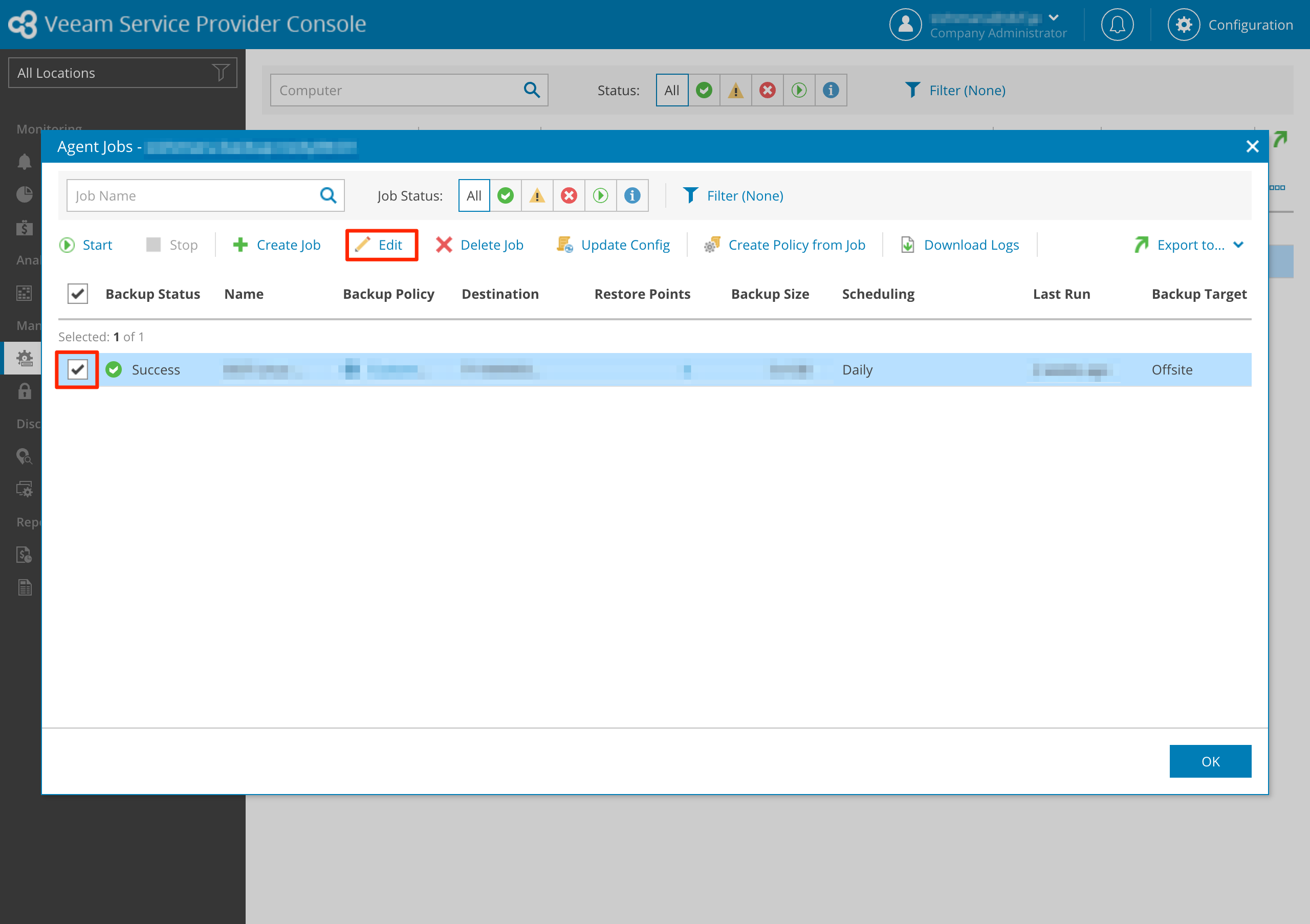
- 「Schedule」タブをクリックします。
- 「Run the job automatically」のチェックを外します。
- 「Finish」をクリックします。
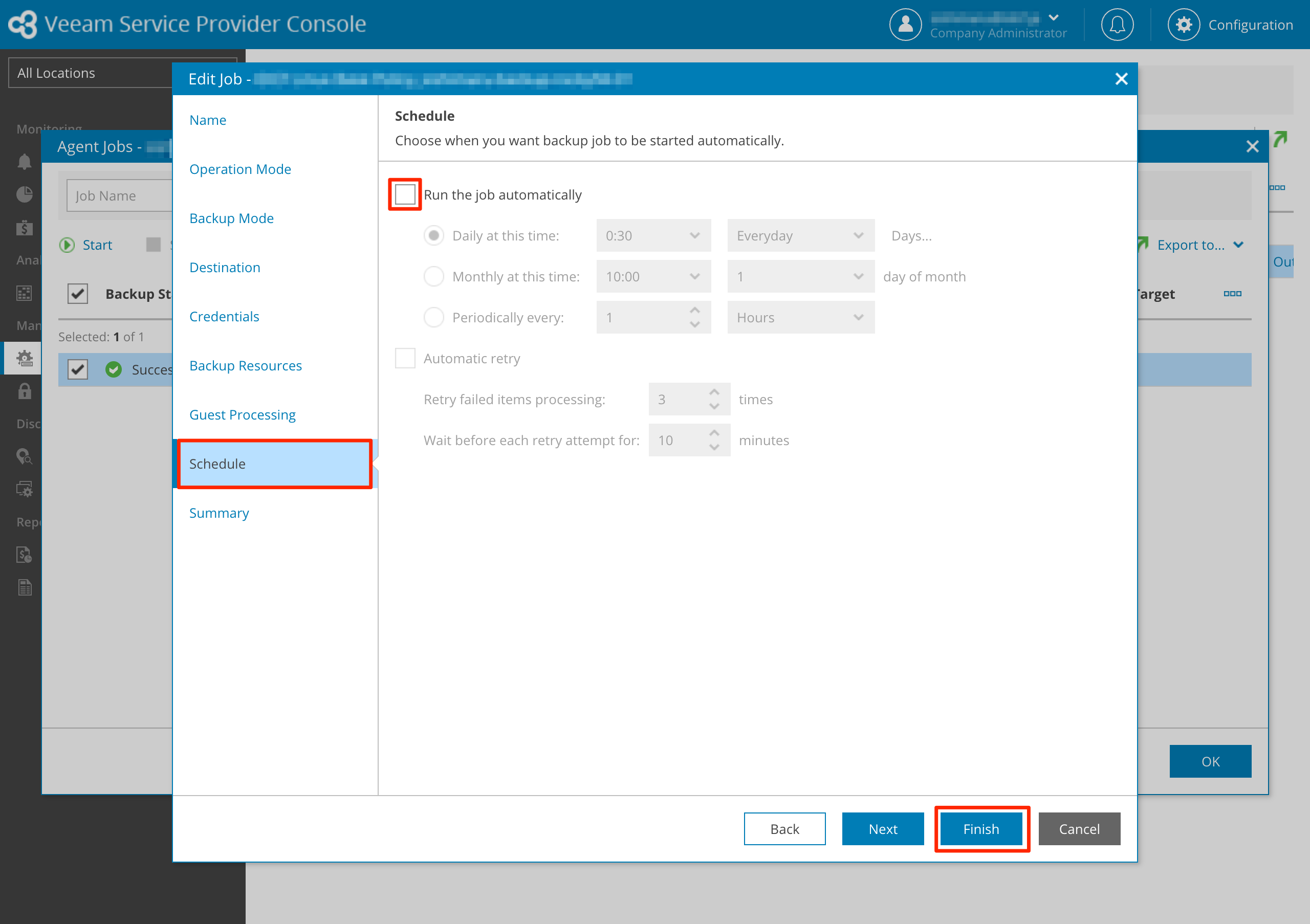
- 対象JOBの「Scheduling」項目が「Not Scheduled」となっていることを確認します。
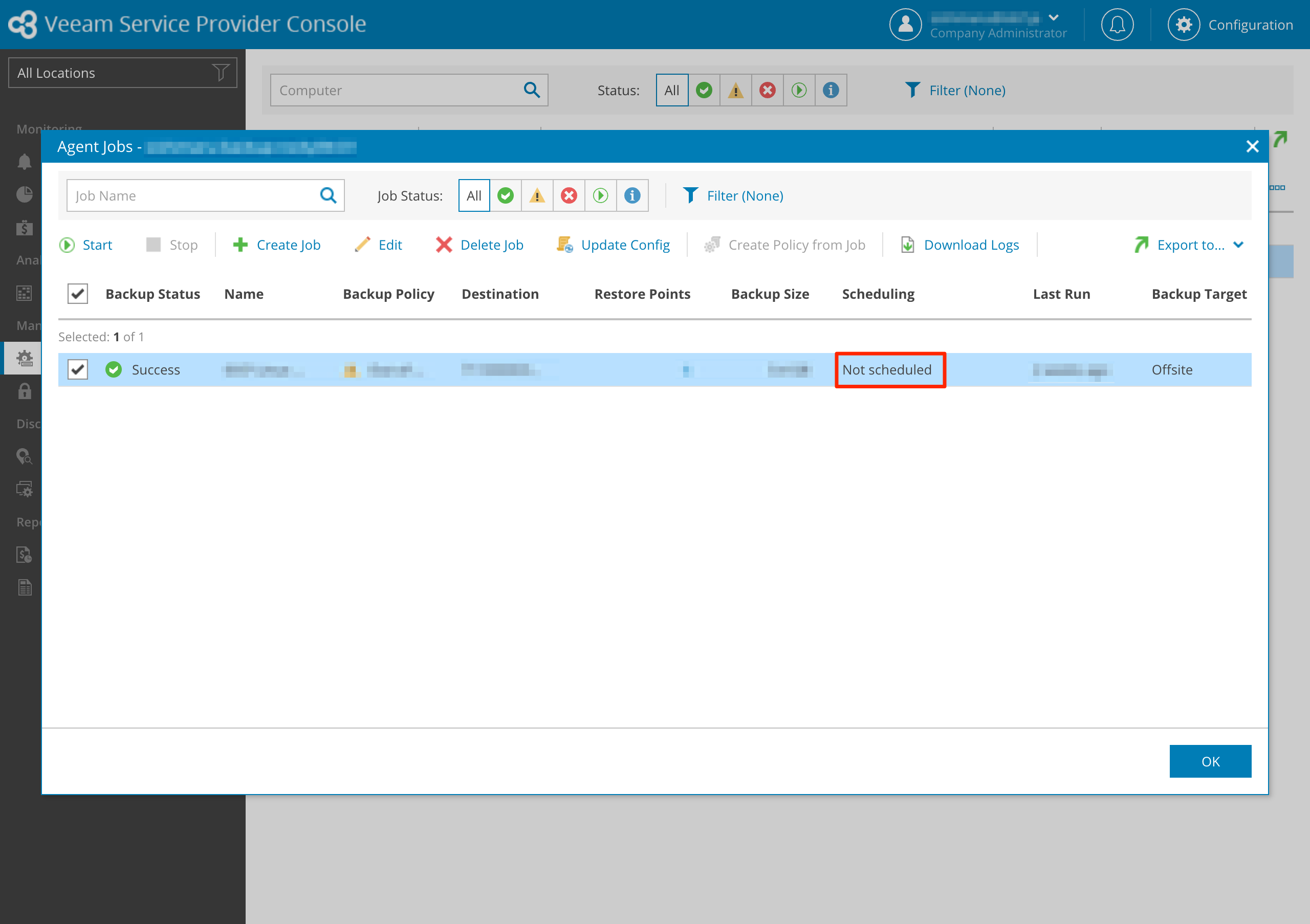
バックアップデータ削除
エージェントのアンインストール前にバックアップデータを削除を実施してください。
イミュータブル機能が有効なバックアップリポジトリをご利用の場合は、事前にバックアップJOBの定期実行を停止し、削除不可期間の経過後にバックアップデータ削除を実施してください。
詳細はイミュータブル変更不可能機能が有効なバックアップリポジトリをご利用の場合の注意事項をご確認ください。
- 「Veeam Service Provider Console」にログインします。
- 左メニューにある「Backup Jobs」をクリックします。
- リストから対象マシンの「Successful Jobs」項目のリンク (例: 1of1) をクリックします。
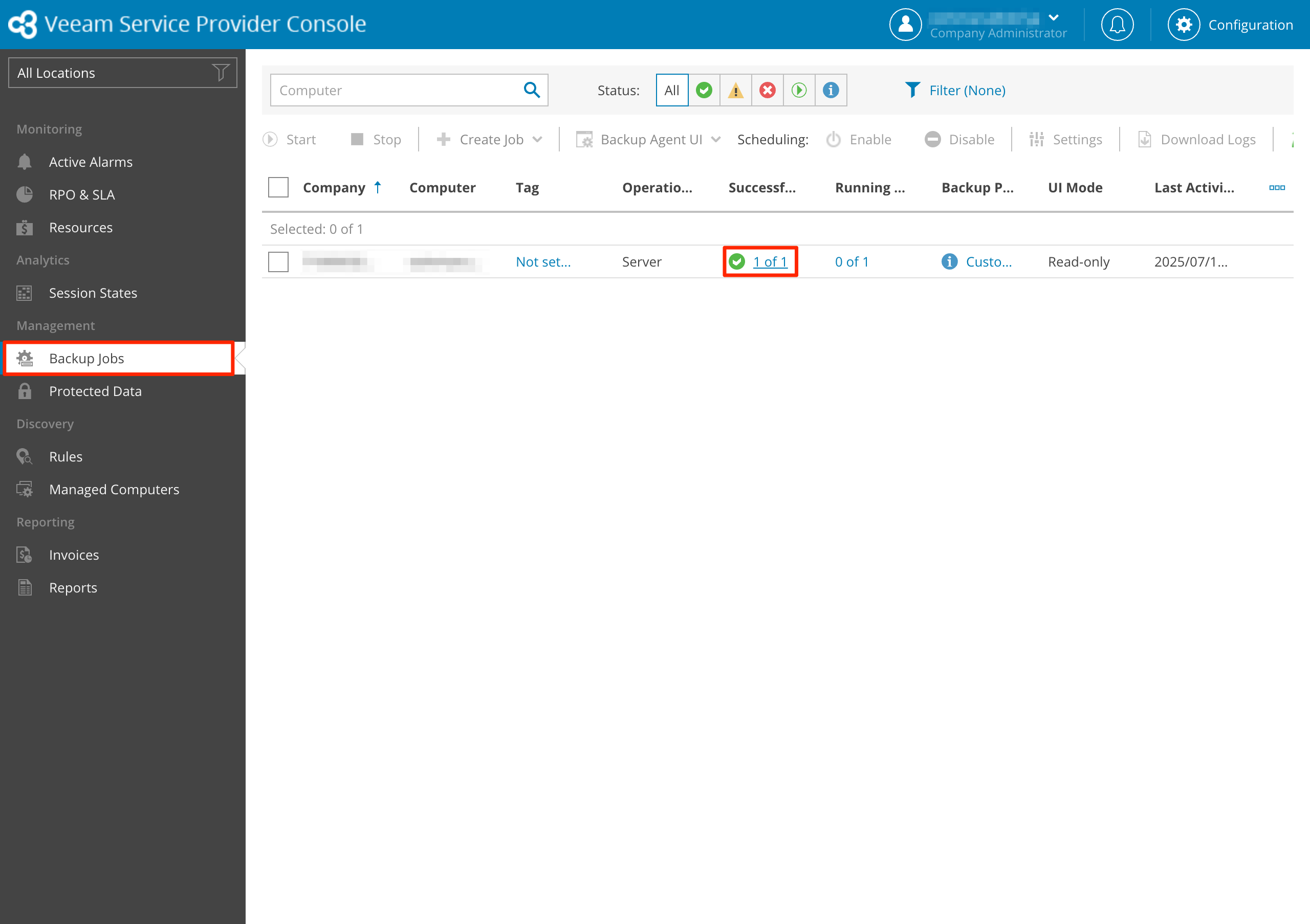
- リストから対象JOBのチェックボックスにチェックを入れ、「Delete Job」ボタンをクリックします。
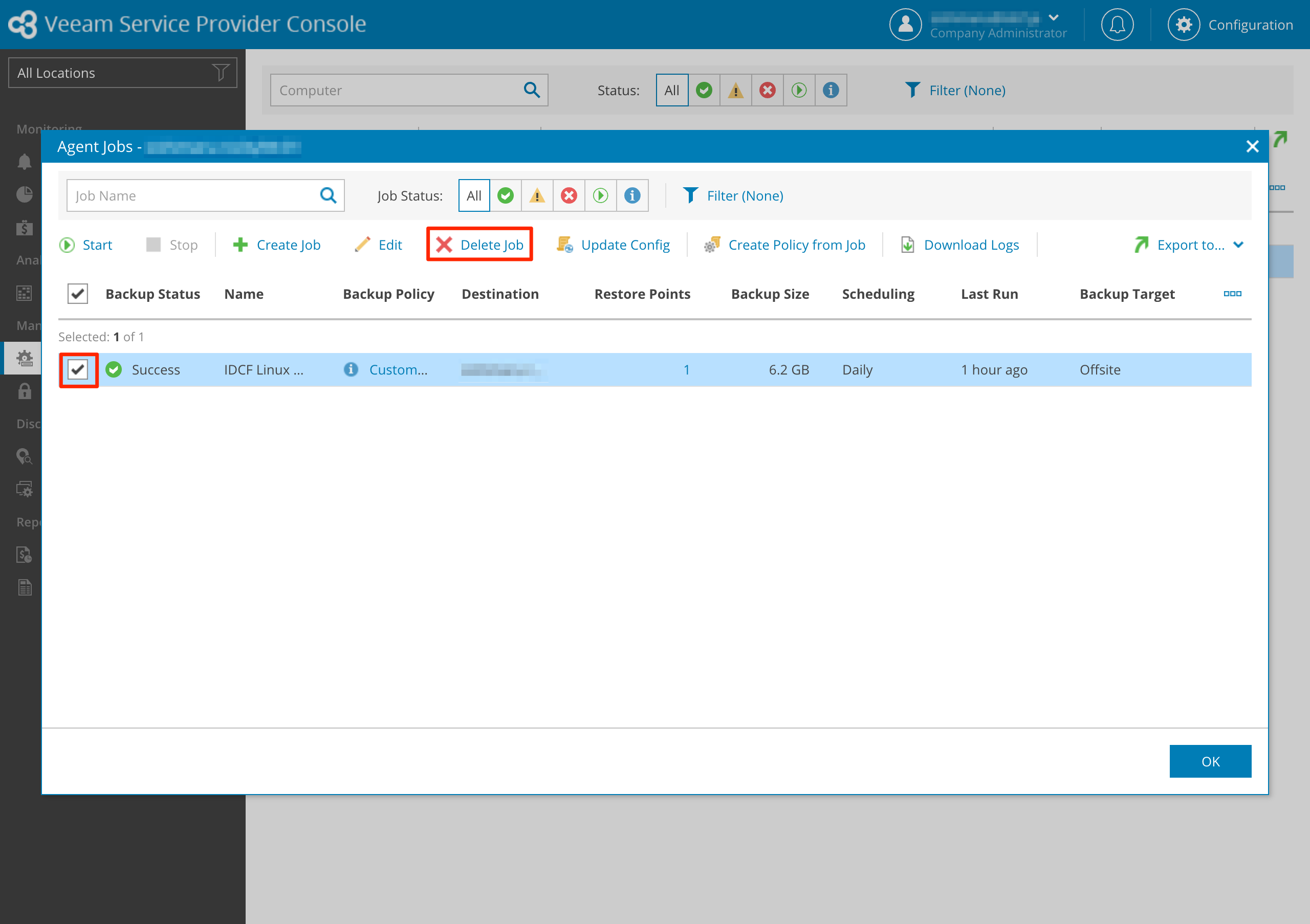
- 確認画面で「Delete All」をクリックします。
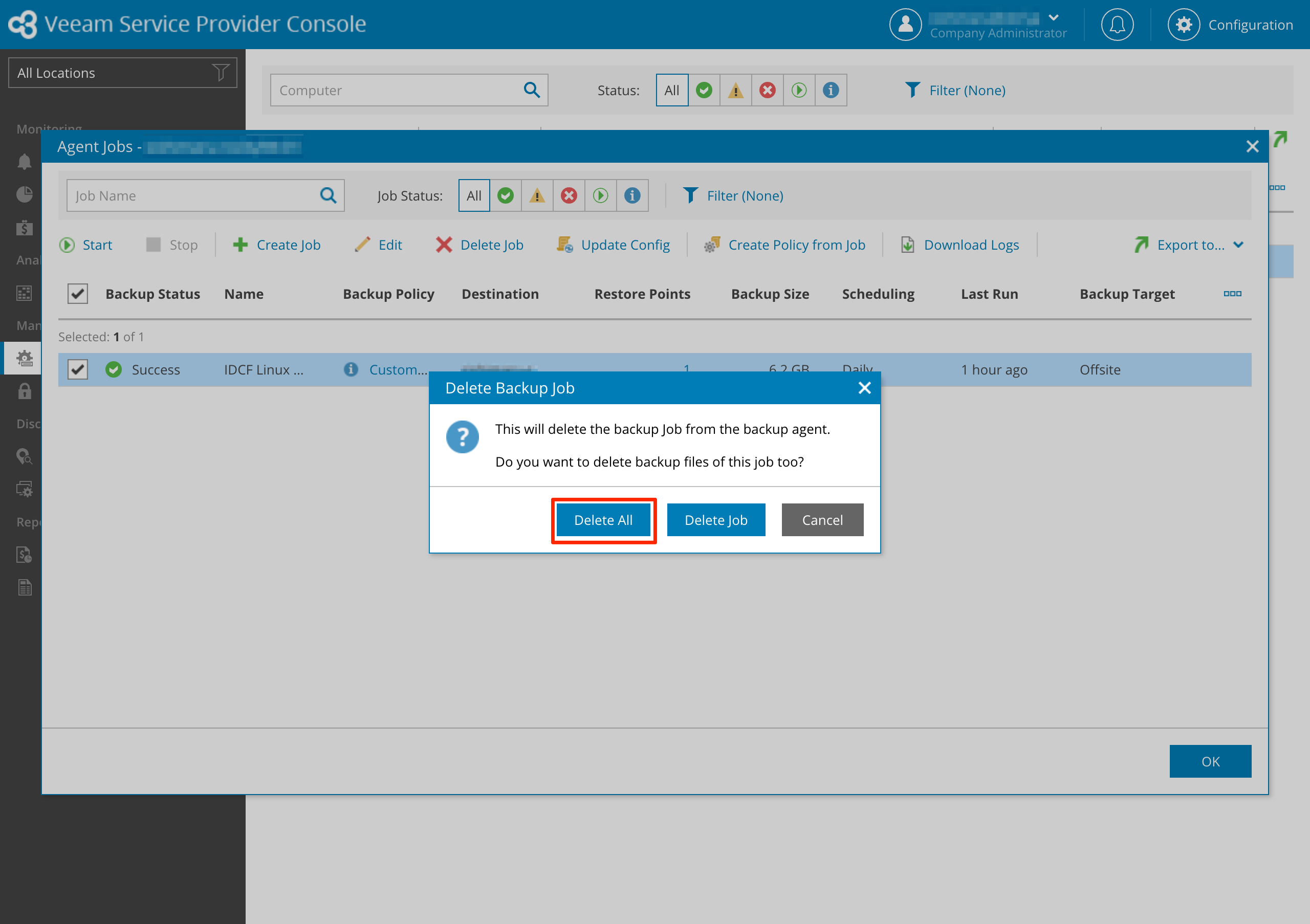
バックアップデータ削除ができない状態となった場合
以下の理由などでバックアップデータ削除ができない状態となった場合は、IDCFクラウドポータル - お問い合わせ からチケットを作成してください。
- 対象マシンの管理エージェントを削除してしまった場合
- 対象マシンのバックアップエージェントを削除してしまった場合
- 対象マシンの起動ができなくなり、IDCFクラウド バックアップシステムから対象マシンへ接続ができない状態である場合
- 5.の確認画面で「Delete Job」をクリックした場合
- イミュータブル機能が有効なバックアップリポジトリを利用しており、バックアップデータ削除不可期間に本手順を実施した場合
エージェントのアンインストール
Veeam Service Provider Console から管理エージェントおよびバックアップエージェントをアンインストールする手順について説明します。
アンインストールすることで、対象マシンのバックアップができなくなり、ライセンスが外れ、バックアップターゲットの課金対象外となります。
なお、エージェントが Veeam Service Provider Console に表示されない場合は、後述のエージェント(パッケージ)のアンインストールを実施してください。
「Veeam Service Provider Console」にログインします。
左メニューにある「Managed Computers」をクリックします。
「Backup Agents」をクリックしてバックアップエージェント管理画面に移動します。
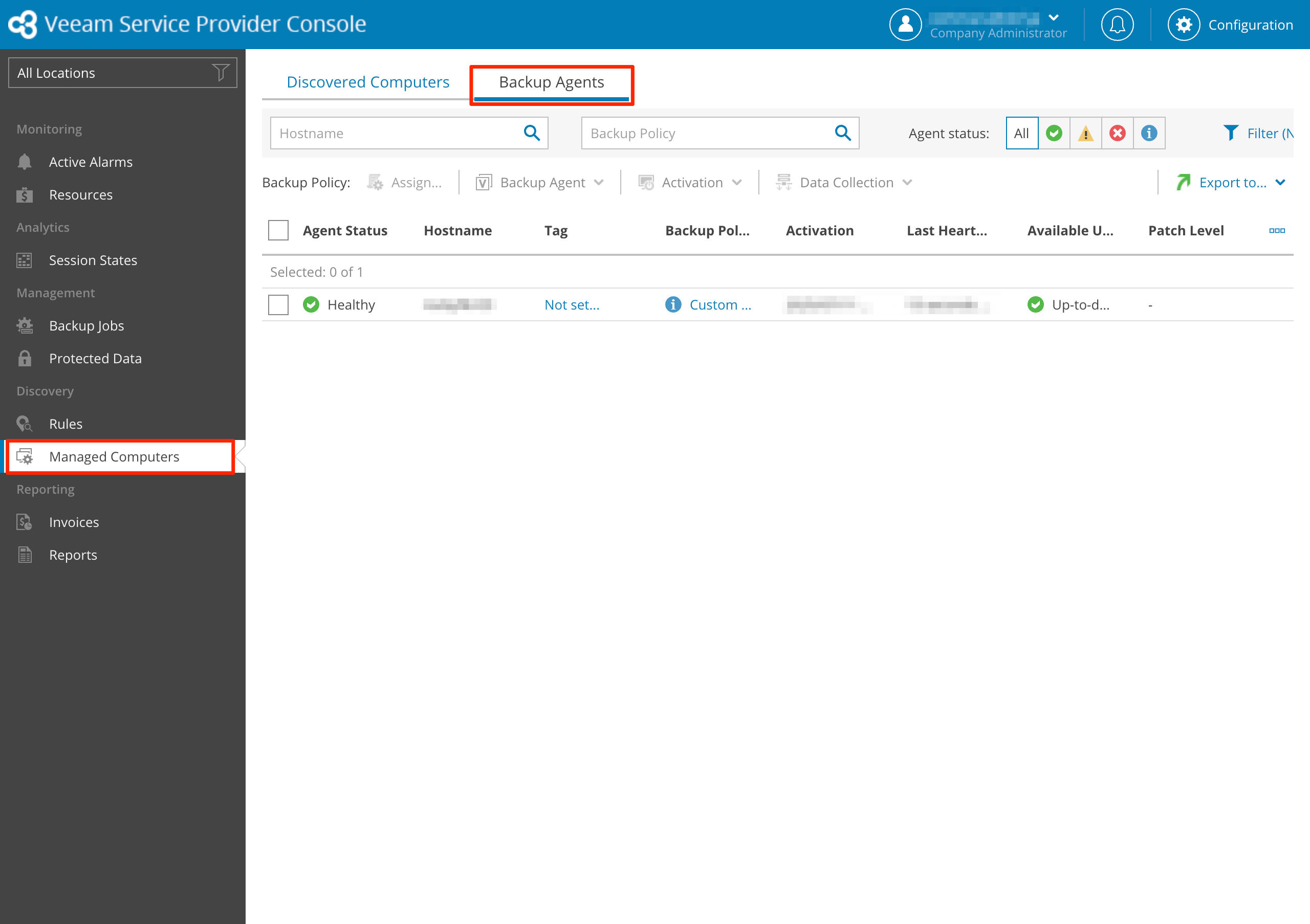
リストから対象マシンのチェックボックスにチェックを入れた状態で「Backup Agent」のプルダウンから、「Delete」をクリックします。
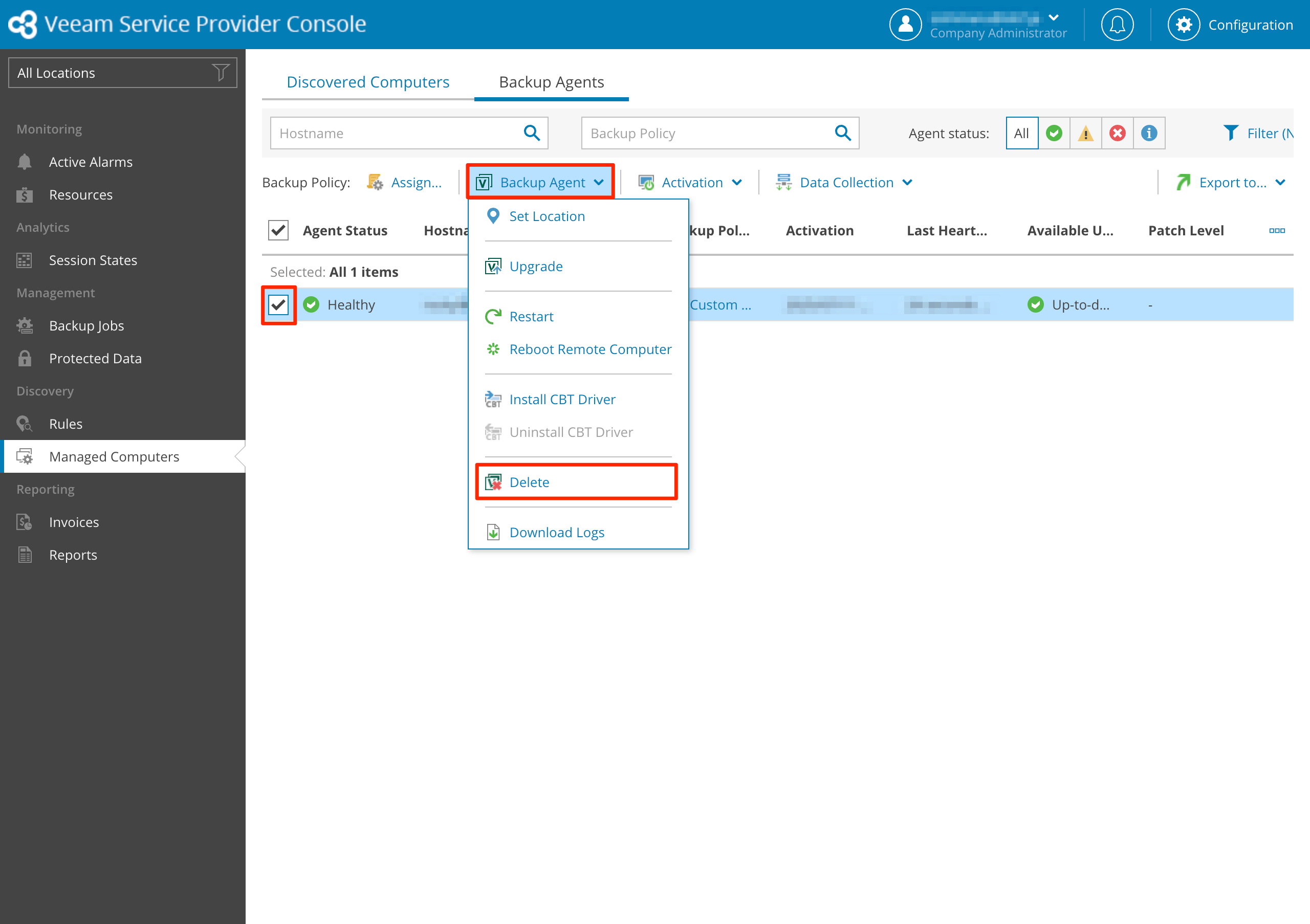
確認画面で「Yes」をクリックします。
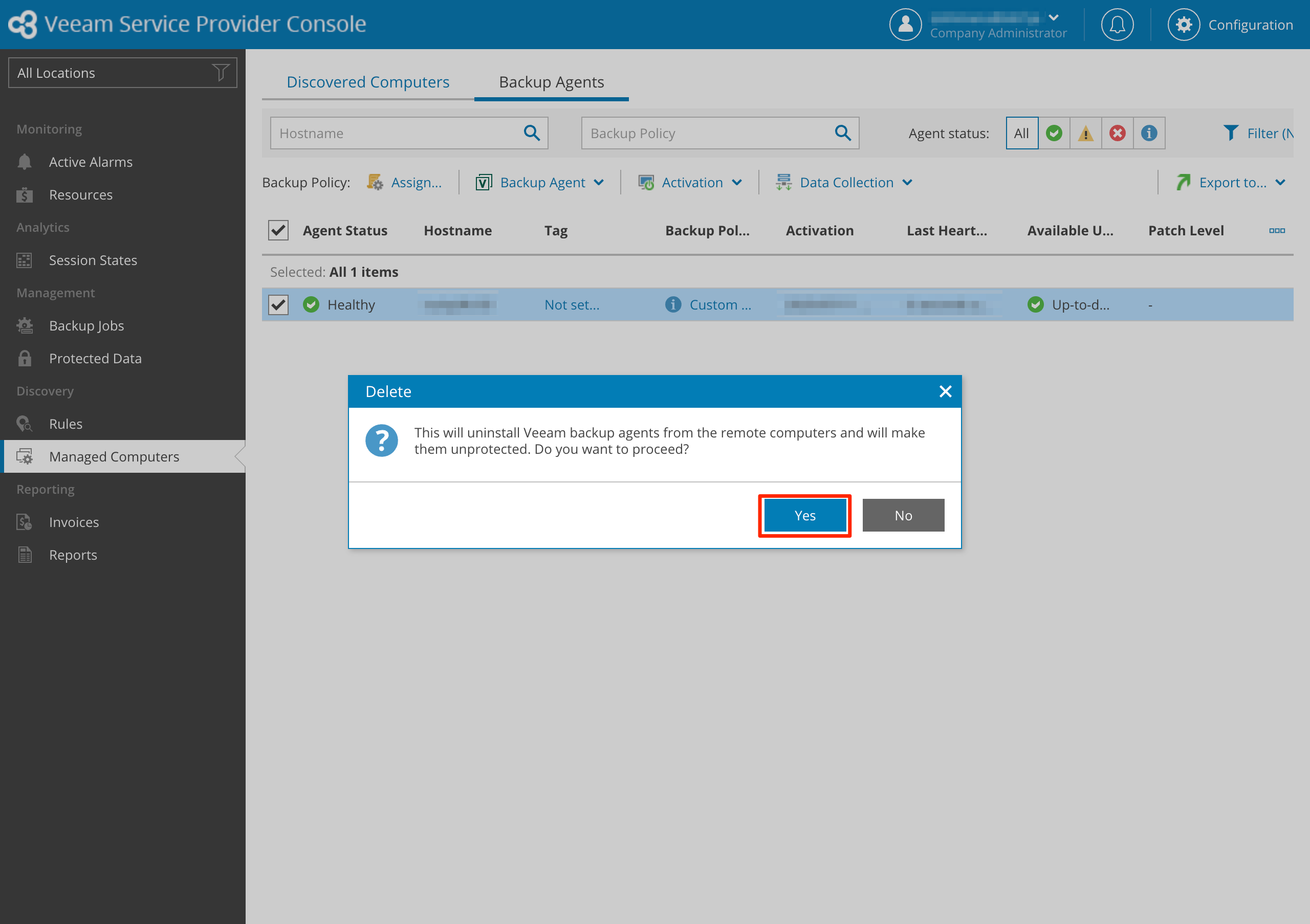
エージェント(パッケージ)のアンインストール
対象マシンに接続して、管理エージェントおよびバックアップエージェントをアンインストールする手順について説明します。
Veeam Service Provider Console にエージェントが表示されない場合(例:ボリュームリストア後のマシンにエージェントがインストールされている場合)に実施してください。
なお、エージェントが Veeam Service Provider Console 上に表示されている場合は、前述のエージェントのアンインストールを実施してください。
Linux の場合
- 対象マシンに接続して、root権限で
veeammaパッケージ をアンインストールします。
# Debian系の場合
apt-get remove veeamma
# RHEL系の場合
yum remove veeamma
- 以下の Help Center を参照して、お使いのディストリビューションの Veeam Agent for Linux アンインストールコマンドを実行します。
Windows の場合
- 対象マシンに接続して、[スタート] - [設定] - [アプリ] - [アプリと機能] をクリックします。
- リストから「Veeam Agent for Microsoft Windows」の[アンインストール] をクリックして、ウィザードに沿ってアンインストールを完了します。
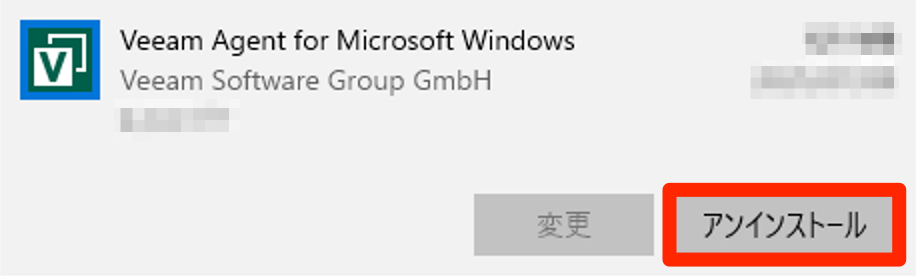
- リストから「Veeam Service Provider Console Management Agent」の[アンインストール] をクリックして、ウィザードに沿ってアンインストールを完了します。